Kopete/Jabber/Fill in your account data in Kopete/da: Difference between revisions
Importing a new version from external source |
No edit summary |
||
| (13 intermediate revisions by 2 users not shown) | |||
| Line 22: | Line 22: | ||
[[File:Kopetetutorial_snap006_connection.png|thumb|center|400px| | [[File:Kopetetutorial_snap006_connection.png|thumb|center|400px|Sæt konto-informationen]] | ||
Det næste faneblad, <menuchoice>Filoverførsel</menuchoice>, er normalt ikke påvirket, når man sætter en Jabber-konto op i et normalt netværk. | |||
Endelig er der indstillinger vedrørende privatliv i fanebladet <menuchoice>Privatliv</menuchoice>; de er for det meste selvforklarene. Tilvalget <menuchoice>Brug det gamle indlejrede PGP-format til signerede og krypterede beskeder</menuchoice> (læs her, hvad [http://en.wikipedia.org/wiki/Pretty_Good_Privacy PGP] betyder) anbefales ikke, da der findes en metode til at gøre dette, som er bygget ind i OTR, som vil blive forklaret [[Special:myLanguage/Kopete/Jabber/Useful_configuration_hints#OTR|senere i denne vejledning]]. | |||
Nu kan du klikke på <menuchoice>Næste</menuchoice> igen, så bliver din konto konfigureret. Du kan eventuelt vælge en farve til din konto, og hvis du føler dig klar til at forbinde til din Jabber-konto for første gang, så skal valgboksen <menuchoice>Forbind nu</menuchoice> markeres. | |||
[[File:Kopetetutorial_snap007_conf-ready.png|thumb|center|400px| | [[File:Kopetetutorial_snap007_conf-ready.png|thumb|center|400px|Sidste skridt i konfigurationen]] | ||
Nu kan du afslutte konfigurationen. | |||
Du kan også forbinde til serveren manuelt ved at klikke på <menuchoice>Status -> Online</menuchoice> i '''Kopetes''' hovedvindue eller ved at højreklikke på '''Kopetes''' ikon i statusområdet og vælge <menuchoice>Sæt status -> Online</menuchoice>. Hvis du markerede tilvalget <menuchoice>Ekskludér fra at forbinde i det hele taget</menuchoice> før, så skal du logge ind ved at højreklikke på '''Kopetes''' ikon i statusområdet og vælge <menuchoice>ditJID@eksempel.org -> Online</menuchoice>. | |||
[[File:Kopetetutorial_snap008_goonline.png|thumb|center|x500px| | [[File:Kopetetutorial_snap008_goonline.png|thumb|center|x500px|Gå online]] | ||
<hr /> | <hr /> | ||
{{Prevnext|Special:myLanguage/Kopete/Jabber|Special:myLanguage/Kopete/Jabber/Adding_friends| | {{Prevnext|Special:myLanguage/Kopete/Jabber|Special:myLanguage/Kopete/Jabber/Adding_friends|Tilbage til indholdsfortegnelsen|Side 5: Tilføj venner}} | ||
[[Category:Internet]] | [[Category:Internet/da]] | ||
Latest revision as of 08:20, 19 February 2011
Nu har du en konto på en Jabber-server og Kopete går til Trin nummer to: Konto-information. Kopete indfører automatisk dit Jabber-ID og din adgangskode i de respektive felter. Hvis du vil have Kopete til at huske din adgangskode, sådan at du ikke skal skrive den, hver gang du forbinder til din server, så markér .
Hvis du ønsker at bruge en eksisterende konto på Google Talk eller Facebook chat i Kopete (disse er faktisk også Jabber-servere), så brug din GMail-adresse eller data for din facebook-konto (forklaret her) til at forbinde til disse servere.
Du kan eventuelt markere . Dette afholder Kopete fra at forbinde til denne server, når du forbinder til alle dine Kopete-konti (da Kopete er en multimessenger, som understøtter mange andre protokoller som ICQ eller MSN). Hvis du markerer dette tilvalg, så skal du efterfølgende udtrykkeligt vælge at gå online for denne konto, hver gang du vil forbinde til din server.
Dit Kopete skulle nu se sådan ud:
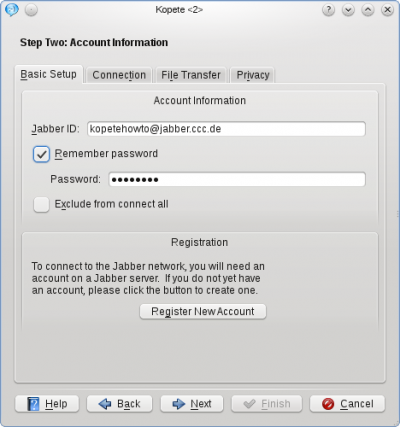
Klik på fanebladet for at aktivere flere tilvalg. Især bør du markere og fravælg af sikkerhedshensyn.
Tilvalget skulle være OK, hvis du er på et normalt hjemmenetværk uden særlige indstillinger af en firewall.
Afsnittet Lokalitetsindstillinger er en anden af Jabbers specialiteter: Du kan indstille såkaldte "Ressourcer" til identificere, hvor du chatter fra. Hvis du for eksempel logger ind på Jabber fra din mobiltelefon og din notebook samtidigt (ja, det kan du godt), så forklarer ressourcen dine kontakter, hvor du er. Du kan for eksempel kalde den "Notebook" eller "Android" afhængigt af, hvilken enhed, du installerer Kopete på. Husk, at dine ressourcer kan ses af dine chat-partnere (de vil blive føjet til JID'en således: [email protected]/Notebook), så du bør overveje, hvor meget du vil offentliggøre, når du vælger navnet på din resource.
I vort eksempel sætter vi til Laptop. Prioriteten en især nyttig, når du håndterer flere enheder og fortæller dine partneres klienter, hvilken af dine enheder, som er online i øjeblikket (fx din mobiltelefon eller din laptop), der skal kontaktes. Den af dine ressourcer, som er online og har den højeste prioritet modtager beskeden.
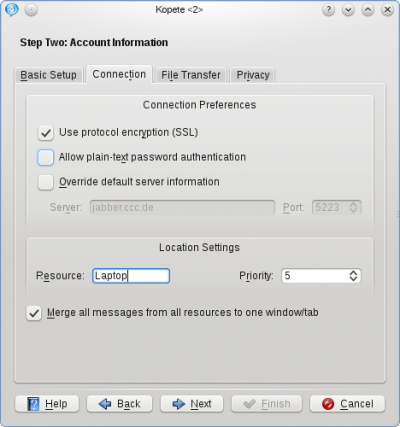
Det næste faneblad, , er normalt ikke påvirket, når man sætter en Jabber-konto op i et normalt netværk.
Endelig er der indstillinger vedrørende privatliv i fanebladet ; de er for det meste selvforklarene. Tilvalget (læs her, hvad PGP betyder) anbefales ikke, da der findes en metode til at gøre dette, som er bygget ind i OTR, som vil blive forklaret senere i denne vejledning.
Nu kan du klikke på igen, så bliver din konto konfigureret. Du kan eventuelt vælge en farve til din konto, og hvis du føler dig klar til at forbinde til din Jabber-konto for første gang, så skal valgboksen markeres.
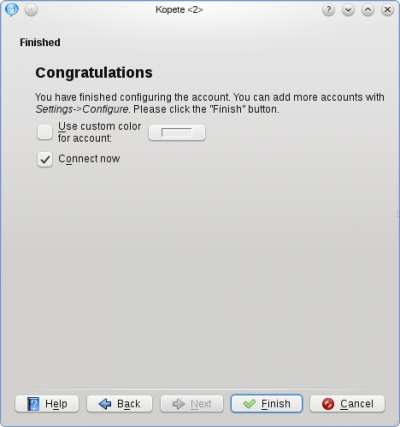
Nu kan du afslutte konfigurationen.
Du kan også forbinde til serveren manuelt ved at klikke på i Kopetes hovedvindue eller ved at højreklikke på Kopetes ikon i statusområdet og vælge . Hvis du markerede tilvalget før, så skal du logge ind ved at højreklikke på Kopetes ikon i statusområdet og vælge .
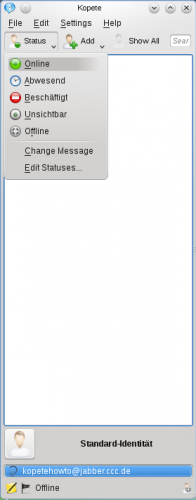
- ← Tilbage til indholdsfortegnelsen
- Kopete/Jabber/Fill in your account data in Kopete/da
- Side 5: Tilføj venner →
